
Yurko Brovko
0
2905
445
Hai mai notato che l'avvio di Windows 10 non riproduce alcun suono di avvio? Sì, avete letto bene. Il tono di avvio, presente in molte versioni di Windows, è stato lasciato andare da Microsoft da Windows 10. Sebbene sia possibile far riprodurre il suono di avvio al sistema modificando alcune impostazioni, ma è possibile anche riprodurre un messaggio vocale personalizzato computerizzato . Sì, esatto, puoi impostare un messaggio vocale personalizzato per darti il benvenuto ogni volta che avvii il tuo PC Windows. Quindi, senza ulteriori indugi, ecco come è possibile impostare un messaggio vocale personalizzato da riprodurre all'avvio di Windows 10:
Per fare in modo che il tuo sistema Windows 10 riproduca un messaggio vocale personalizzato all'avvio, devi creare uno script di Visual Basic in Blocco note. Non è così difficile come può sembrare. Ti guideremo attraverso i passaggi per aiutarti a raggiungere questo obiettivo nel modo più semplice possibile:
Nota: Ho provato questo metodo su PC Windows 10, ma dovrebbe funzionare anche su versioni precedenti di Windows come 8.1, 8 e 7.
1.in primo luogo, apri il Blocco note. Puoi farlo cercando Blocco note nel menu Start o digitando "Blocco note" nella riga di comando Esegui senza le virgolette.
2. Ora, semplicemente copia e incolla le seguenti righe nel file Notepad vuoto:
discorso debole
welcome = "Benvenuto, Kshitij"
set speech = CreateObject (“sapi.spvoice”)
speech.speak welcome
Puoi cambia il messaggio "Benvenuto, Kshitij" con un messaggio a tua scelta. Basta non dimenticare di includere le virgolette.
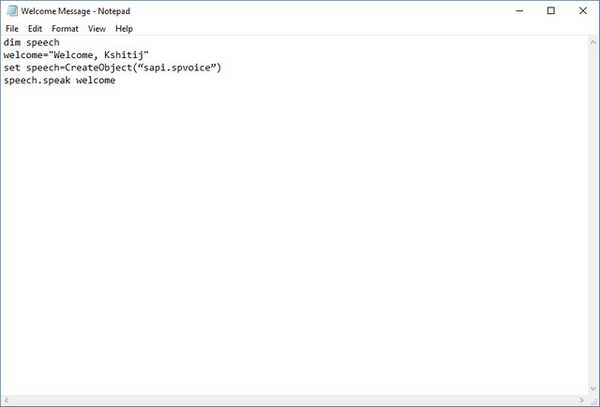
3. Ora puoi salvare il file. Salvalo con qualsiasi nome, ma assicurati salvalo con l'estensione .vbs. Se provi ad aprire questo file ora, dovresti ascoltare il tuo messaggio personalizzato.
4. Per riprodurre questo messaggio all'avvio, è necessario sposta questo file nella cartella Avvio di Windows. Puoi farlo aprendo il comando Esegui (o premendo Windows + R) e digitare "shell: avvio"Senza virgolette.
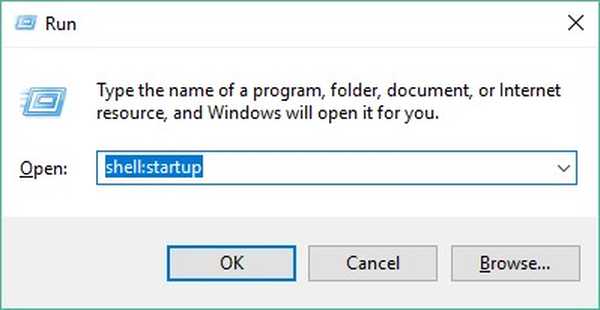
Questo dovrebbe aprire la cartella di avvio. Ora puoi sposta il tuo file in questa cartella.
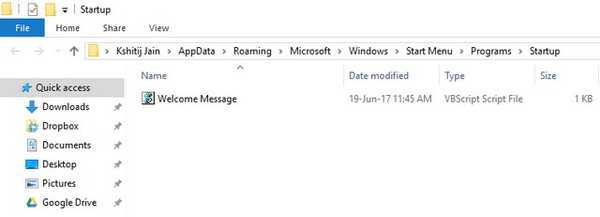
5. Questo è tutto! Ora, la prossima volta che accedi a Windows, dovresti ascoltare il tuo messaggio di benvenuto personalizzato. Bene, giusto?
VEDERE ANCHE: 15 suggerimenti e trucchi avanzati per Windows 10
Riproduci messaggio vocale all'avvio di Windows
Ora che sai come impostare un messaggio vocale personalizzato all'avvio di Windows 10, puoi andare avanti e iniziare a sperimentare tutto ciò che desideri. Fai riprodurre al computer il tuo messaggio vocale personalizzato e mostralo davanti ai tuoi amici. Ci sono altri trucchi di Windows che vorresti condividere con noi? Facci sapere nella sezione commenti qui sotto?















